Wine ist eine Kompatibilitätsschicht, mit der Sie Windows-Programme nativ unter Linux ausführen können. Das neueste Wine-Entwicklungspaket , 1.9.16 wurde am 5. August 2016 veröffentlicht.
Zu den Änderungen in dieser Version gehören:
- Verbesserte 64-Bit-Binärkompatibilität unter Mac OS X.
- Verbesserte JavaScript- und GDI-Leistung
- Verbesserung des Direct3D-Befehlsstroms
- weitere Direct 3D-Shader-Anweisungen hinzugefügt
- Fehlerbehebungen
Dieses Tutorial zeigt Ihnen, wie Siedas neueste Wine-Entwicklungspaket installieren auf Ubuntu 16.04/14.04 LTS.
Installieren Sie Wine 1.9.16 auf Ubuntu 16.04/14.04
Wenn Sie 64-Bit-Ubuntu verwenden, müssen Sie die 32-Bit-Architektur aktivieren, indem Sie den folgenden Befehl ausführen:
sudo dpkg --add-architecture i386
Wine 1.9.16 deb-Paket landete in seinem offiziellen Wine PPA auf Launchpad. Starten Sie also ein Terminalfenster und führen Sie die folgenden 2 Befehlszeilen nacheinander aus, um es von PPA zu installieren.
sudo add-apt-repository ppa:wine/wine-builds sudo apt update && sudo apt install wine-devel
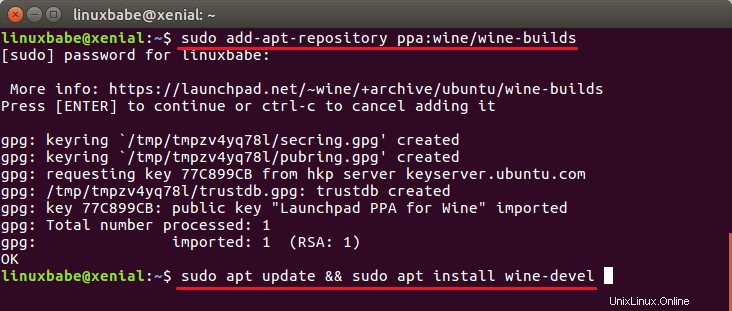
Dieses PPA funktioniert auch auf anderen Linux-Distributionen, die auf Ubuntu 16.04/14.04 basieren, wie z. B. Linux Mint und Elementary OS .
Vorgehen nach der Installation von Wine
Bevor Sie eine Windows .exe-Datei herunterladen und Wine zur Installation des Windows-Programms verwenden, müssen Sie das Wine-Konfigurationsprogramm ausführen, indem Sie den folgenden Befehl im Terminal ausführen.
winecfg
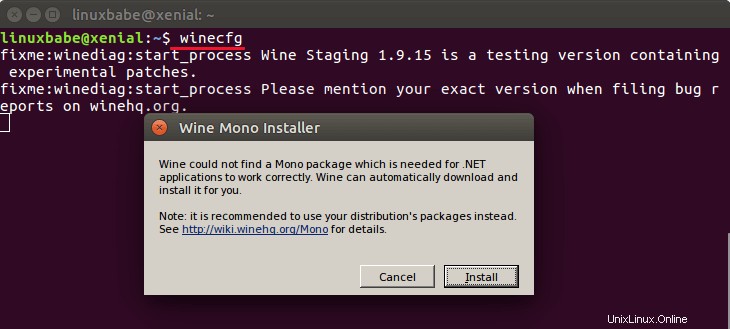
Es wird eine .wine-Datei erstellt Verzeichnis, auch bekannt als Weinpräfix oder Weinflasche , unter Ihrem Home-Verzeichnis. Das virtuelle Laufwerk C wird in diesem Verzeichnis erstellt. Dieser Befehl hilft Ihnen auch bei der Installation des Wine Mono- und Wine Gecko-Pakets.
Wein-Entwicklerpaket bieten oft eine bessere Kompatibilität und Leistung. Um ein Windows-Programm unter Linux mit Wine zu installieren, laden Sie einfach die .exe herunter Datei und öffnen Sie sie dann mit Wine Windows Program Loader wie im Screenshot unten.
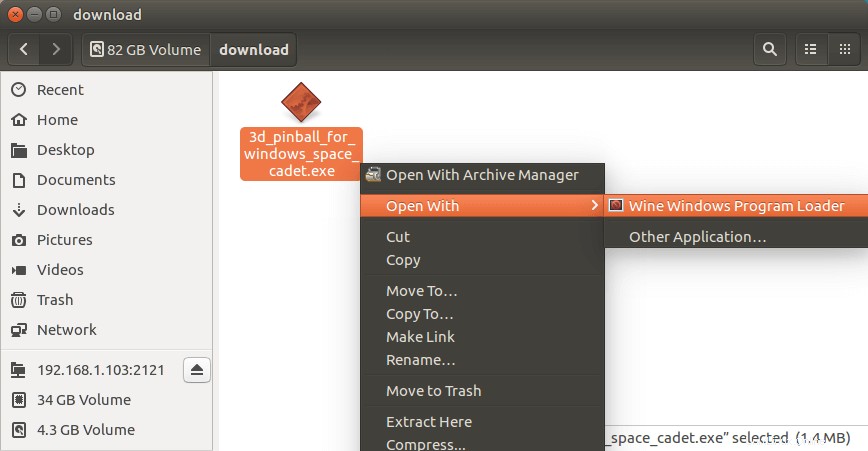
Folgen Sie dann den Anweisungen des Installationsassistenten.
Und jetzt kann ich 3D-Flipper auf Ubuntu 16.04 spielen. Ja!
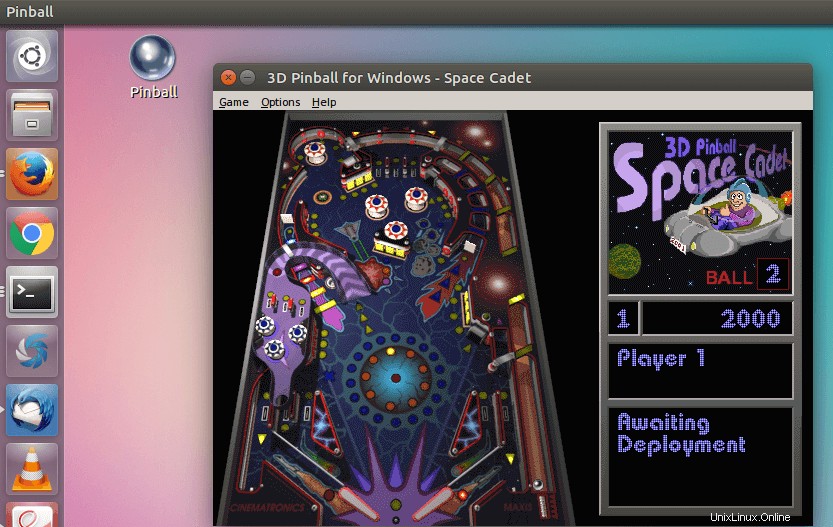
Wie immer, wenn Sie diesen Beitrag nützlich fanden, abonnieren Sie bitte unseren kostenlosen Newsletter oder folgen Sie uns auf Google+, Twitter oder liken Sie unsere Facebook-Seite